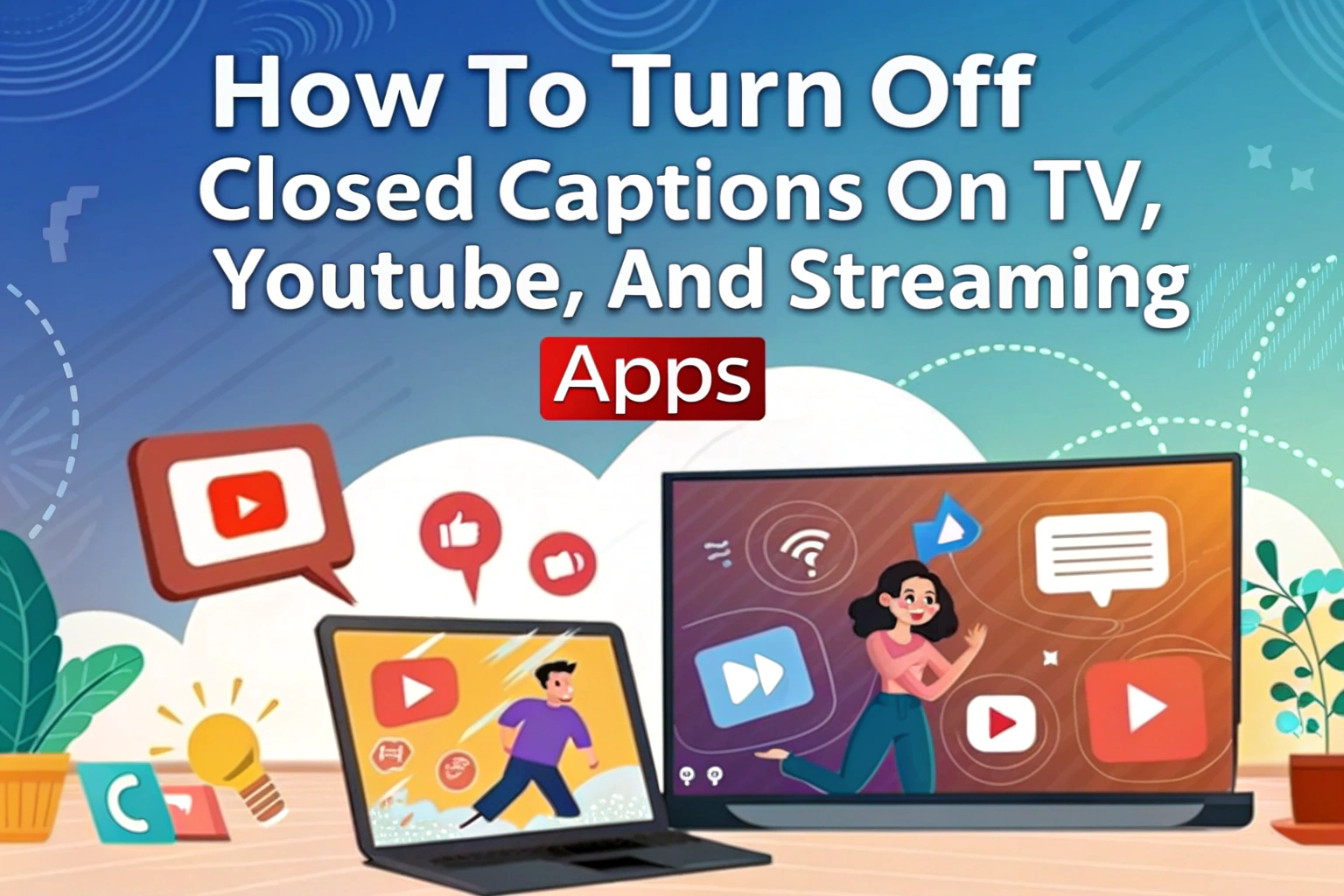Los subtítulos pueden ser útiles, pero a veces quieres disfrutar de los vídeos sin texto en pantalla. Desactivar los subtítulos es fácil y varía según la plataforma o el dispositivo que utilices. Tanto si se trata de un televisor inteligente como de YouTube o de aplicaciones de streaming como Netflix o Hulu, normalmente puedes encontrar la opción en el menú de configuración, en la sección Accesibilidad o Subtítulos/CC. Basta con desactivar los subtítulos para que el vídeo se reproduzca sin texto.

Cómo desactivar los subtítulos en los televisores inteligentes
La mayoría de los televisores inteligentes modernos incluyen una sección de accesibilidad en la que puedes gestionar los subtítulos.
- Abra el televisor Ajustes menú.
- Vaya a Accesibilidad o Subtítulos.
- Seleccione Fuera de para desactivar los subtítulos.
Cómo desactivar los subtítulos en YouTube
Los subtítulos de YouTube pueden desactivarse rápidamente durante la reproducción:

- Reproduce el vídeo y pulsa el botón CC en la parte inferior del reproductor de vídeo.
- Seleccione Fuera de para eliminar inmediatamente los subtítulos.
- En el móvil, pulse el menú de tres puntos →. Leyendas → Fuera de.
Para los usuarios que deseen transcribir vídeos de YouTube, existen herramientas que pueden convertir de audio a textopero puedes disfrutar del vídeo sin subtítulos si prefieres una pantalla limpia.
Cómo desactivar los subtítulos en las aplicaciones de streaming
Las plataformas de streaming como Netflix, Hulu y Disney+ tienen su propia configuración de subtítulos:
- Netflix: Mientras reproduce un vídeo, pulse el icono de bocadillo → bocadillo. Subtítulos → Fuera de.
- Hulu: Haz clic en el icono de engranaje → Subtítulos → Fuera de.
- Disney+: Durante la reproducción, pulse la burbuja de diálogo →. Subtítulos → Fuera de.
Recuerda que cada aplicación puede tener menús ligeramente diferentes, pero la opción de subtítulos siempre está accesible en reproducción o ajustes.
Solución de problemas con los subtítulos
Si los subtítulos no se apagan:
- Reinicia el dispositivo o la aplicación.
- Comprueba si hay actualizaciones de software.
- Borra la caché de la aplicación (para aplicaciones móviles).
A veces, los subtítulos están incrustados en el propio vídeo. En estos casos, no puedes desactivarlos sólo con los ajustes. Herramientas que convierten vídeo a texto puede ayudar a extraer subtítulos para revisarlos sin mostrarlos en pantalla.
Consejos adicionales: Uso de las herramientas Audio to Text y Video to Text
Aunque desactives los subtítulos, es posible que necesites subtítulos o transcripciones por motivos de accesibilidad o para tomar notas:
- Audio a texto: Convierte el audio hablado de un vídeo en texto para facilitar su consulta.
- Vídeo a texto: Transcribe todo el vídeo, incluidos los diálogos y las pistas de sonido, sin mostrar los subtítulos en pantalla.
Estas herramientas son perfectas para estudiantes, profesionales y creadores de contenidos que deseen transcripciones sin la distracción del texto en pantalla.
Conclusión
Desactivar los subtítulos en la televisión, YouTube y las aplicaciones de streaming es sencillo y personalizable. Navegando por el menú de accesibilidad o subtítulos de tu dispositivo o aplicación, puedes disfrutar de vídeos sin texto. Además, las herramientas de conversión de audio a texto y de vídeo a texto pueden proporcionar transcripciones cuando sea necesario, combinando la comodidad con la accesibilidad.